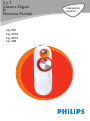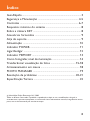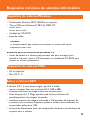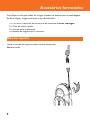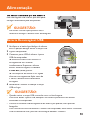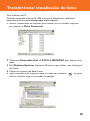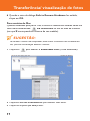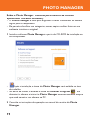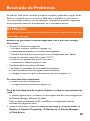key 007
key 0078
key 0079
key 008

2
Guia Rápido ......................................................................................... 3
Segurança e Manutenção ............................................................. 4-5
Controles ........................................................................................ 6-7
Requisitos mínimos do sistema ..................................................... 8
Sobre a câmera KEY ........................................................................ 8
Acessórios fornecidos ..................................................................... 9
Alça de suporte ................................................................................. 9
Alimentação ..................................................................................... 10
Indicador POWER .......................................................................... 11
Ligar/desligar .................................................................................... 12
Indicador MEMORY ....................................................................... 13
Como fotografar, nível de iluminação ......................................... 14
Transferência/ visualização de fotos ..................................... 15-18
Armazenamento em massa .......................................................... 18
PHOTO MANAGER ...................................................................... 19
Resolução de problemas ......................................................... 20-21
Especi cação Técnica ..................................................................... 22
Índice
(c) Koninklijke Philips Electronics N.V. ,2003.
Todos os direitos reservados. É proibida a reprodução, a cópia, o uso, a modi cação, o aluguel, o
arrendamento, a apresentação pública, a transmissão e/ou a difusão deste material, integralmente ou em
parte, sem o consentimento por escrito da Philips.

3
Parabéns pela aquisição dos produtos digitais portáteis da Philips.
Para começar, siga as etapas conforme mostrado.
1 Como carregar a bateria
•
Carregue sua câmera (durante 2,5 horas) antes de utilizá-la.
Retire a tampa USB e conecte a câmera à porta USB do seu
computador. (usuários
Windows 98
instale primeiro o driver requerido *).
-
Seu computador deve permanecer ligado. Durante o carregamento, o
indicador
POWER
(verde) pisca.
2 Ligando & Como fotografar
•
Ajuste o controle ligar/desligar para a
posição ligar.
•
Segure a câmera verticalmente e
enquadre o que deseja fotografar
utilizando o visor.
•
Pressione o botão disparador.
3 Transferência de fotos para o PC
•
Desligue a câmera e conecte à porta USB do seu computador.
•
Abra o
Windows Explorer
* e arraste suas fotos
da câmera para a sua pasta de destino desejada.
Alternativamente, use o
Photo Manager
para
transferir, melhorar, editar e organizar suas fotos.
•
Para instalar o Photo Manager coloque o CD
fornecido no drive CD-ROM de seu computador.
O menu de instalação é iniciado automaticamente
para usuários que o instalam pela primeira vez.
Para maiores detalhes use o CD-ROM fornecido ou visite
www.philips.com/support
*Cuidado!
Somente para os usuários do Windows 98:
Antes de conectar a câmera pela primeira vez para carregar/ transferir
arquivos, insira o CD fornecido na unidade de CD-ROM para instalar os
drivers necessários.
Guia Rápido

4
Tenha cuidado ao utilizar uma câmera
KEY
•
Segurança no trânsito:
não utilize o aparelho enquanto estiver
dirigindo um veículo ou andando de bicicleta pois você poderá causar um
acidente.
•
Segurança para crianças:
a alça de suporte da câmera
KEY
não é
um brinquedo. São necessários cuidados especiais quando a câmera é
utilizada por crianças pequenas. Não coloque a alça de suporte em
torno do pescoço de uma criança para evitar estrangulamento!
Para evitar danos ou avarias:
•
este produto
não é à prova d’água
; não mergulhe a câmera na
água e evite a exposição do conector USB à água. Se a água penetrar na
câmera, poderá causar danos e oxidação.
•
não utilize agentes de limpeza que contenham álcool, amônia, benzeno ou
abrasivos, pois eles podem dani car a câmera.
•
evite tocar na lente
A
e no visor
B
com os dedos. Para remover
impressões digitais, utilize um pano úmido e macio.
•
evite danos aos olhos;
não focalize o sol no visor!
•
Evite alterações bruscas de temperatura, pois elas podem provocar
condensação na lente e no visor. Permita que a câmera se ajuste à
temperatura ambiente.
•
não deixe a câmera cair e evite que ela seja atingida por objetos. Choques
e vibrações fortes podem causar defeitos.
Segurança e Manutenção

5
Informações sobre o meio ambiente
Todo o material de embalagem desnecessário foi eliminado. Fizemos o
possível para reduzir o material de embalagem a dois tipos de resíduos:
PET,
papel
e folha de alumínio.
O aparelho é constituído por materiais que poderão ser reciclados, desde que
seja desmontado por uma empresa especializada. Você deve respeitar os
regulamentos locais referentes à eliminação de materiais de embalagem,
pilhas descarregadas e equipamento sem utilidade.
•
telefones celulares ativos e campos magnéticos potentes nas proximidades
podem causar interferência.
•
o CD-ROM de software fornecido não é um CD de áudio.A execução de
CD-ROMs em um equipamento de áudio pode dani car o equipamento
!
Segurança e Manutenção

6
Controles
�

7
1 botão disparador
pressione o botão até a metade
para veri car os níveis de
iluminação. Pressione
completamente o botão para
tirar uma foto.
2
orifício de metal para a
alça
amarre a alça de suporte à
esse orifício.
3
janela do visor
para ajudar a enquadrar o que
você deseja fotografar
4
lente
abre-se automaticamente
quando a câmera é ligada. A
lente se fecha quando a câmera
é desligada.
SUGESTÃO:
–
Certi que-se de que a lente
não esteja obstruída/coberta
quando tirar fotos!
5
botão ligar/desligar
gire no sentido horário para
ligar,
gire no sentido anti-horário
para desligar.
6 apoio
coloque o dedo polegar aqui
para girar o controle ligar/desligar
.
para girar o controle ligar/desligar.para girar o controle ligar/desligar
7 porta USB
Conecte à porta USB do seu
computador para carregar a
câmera/transferir arquivos.
8 tampa USB
retire a tampa protetora USB
para usar a porta USB da
câmera.
9 Sensor de nível de
iluminação
Ao pressionar o botão disparador
até a metade, o sensor emite uma
luz vermelha, pisca ou se apaga,
dependendo das condições de
nível de iluminação do ambiente.
0 botão POWER
o indicador emite uma luz verde
ou pisca, dependendo se está
ligado ou desligado, ou se está
transferindo arquivos.
! botão MEMORY
o indicador emite uma luz
amarela, pisca ou se apaga,
dependendo da memória
disponível na câmera.
Os números de modelo e produção estão localizados ao lado da
porta USB (remova a tampa USB para vê-los)
Controles

8
–
Processador Pentium MMX 166MHz ou superior
–
*Porta USB com Windows® 98/ Me/ 2000/ XP
–
96MB RAM
–
50MB RAM livres
–
Unidade de CD-ROM
–
placa de vídeo
Cuidado!
Os computadores que utilizam o Windows 95 talvez não sejam
compatíveis com USB!
Somente para os usuários do Windows 98:
•
Antes de conectar a câmera pela primeira vez para carregar/ para
transferir arquivos, insira o CD fornecido na unidade de CD-ROM para
instalar os drivers necessários.
Requisitos do sistema Windows
Requisitos do sistema MAC
–
G3 ou superior
–
Mac OS 9 - X
Sobre a câmera KEY
A câmera
KEY
é uma câmera digital, portátil e sólida:
–
captura imagens xas em resolução VGA (640 x 480)
–
armazena centenas de imagens xas em formato JPEG
–
Saída de pixel de 1,3 Mega quando você utiliza o software de
aperfeiçoamento de imagens fornecido
–
transfere arquivos de imagem utilizando o Gerenciador de arquivos do
Windows ou o Windows Explorer, quando a câmera está conectada ao
computador pela porta USB
–
alimentada diretamente pelo seu computador durante a transferência de
arquivos para a câmera.
Requisitos mínimos do sistema informático

9
Certi que-se de que todos os artigos listados se encontram na embalagem.
Se faltar algum artigo, contacte o seu distribuidor.
1x CD-ROM (manuais do usuário e do software
Photo Manager
)
1x Guia de início rápido
1x correia para o pescoço
1x folheto de Segurança e Garantia
Passe a correia de suporte pelo orifício conforme
demonstrado.
Alça de suporte
Acessórios fornecidos

10
Esta câmera é alimentada por uma bateria de
lítio recarregável USB interna, que você pode
carregar diretamente pelo computador.
1
Veri que se o botão ligar/desligar da câmera
está na posição desligar. Retire a tampa USB.
2
Ligue o computador.
3
Conecte a porta USB da câmera à porta
USB do computador.
➜
Você ouvirá dois sinais sonoros. O
carregamento será iniciado
imediatamente. Enquanto a câmera
estiver sendo carregada, o indicador
POWER
(verde) piscará.
➜
Certi que-se de manter o PC ligado
durante o carregamento. Após cerca de
3 horas, a bateria estará totalmente
carregada.
4
Desconecte a câmera e coloque a tampa
USB no lugar.
SUGESTÃO:
–
Ao utilizar a câmera pela primeira vez, é
necessário carregar a bateria antes de fotografar.
SUGESTÃO:
–
Quando retirar a tampa USB, mantenha-a em um local seguro.
–
Para evitar danos à porta USB, coloque-a na câmera quando esta não estiver
conectada ao computador.
–
Durante a conexão USB/carregamento da bateria, por padrão, não é possível
fotografar.
–
Para usuários do Mac: Ao conectar a câmera ao computador, evite utilizar a conexão
USB no teclado do Mac, pois ele não consegue detectar a câmera.
Alimentação
Bateria Recarregável USB

11
O indicador
POWER
emite uma luz verde de acordo com o nível de
alimentação da bateria.
Alimentação da
Indicador
bateria
POWER
totalmente carregada
aceso
baixa*
pisca
descarregada
apagado
*
quando a câmera estiver conectada ao seu computador para carregamento da
bateria/transferência de arquivos, o indicador POWER também piscará.
SUGESTÃO:
as pilhas contêm substâncias químicas, por isso deverão ser
eliminadas com as devidas precauções.
Indicador POWER

12
Como ligar
Gire o controle ligar/desligar 90° no sentido
horário, como mostrado.
➜
Você ouvirá um clique. O indicador
POWER
emitirá uma luz (verde) e você
ouvirá dois sinais sonoros. O logotipo
PHILIPS
está na posição vertical e a lente está descoberta.
Como desligar manualmente
Gire o controle ligar/desligar 90° no sentido
anti-horário, como mostrado.
➜
Você ouvirá um clique. A luz do indicador
POWER
é apagada. O logotipo
PHILIPS
está na
posição horizontal e a lente está coberta
pela proteção
.
–
Desligue sua câmera sempre que não estiver
fotografando. Assim, você poupará energia e evitará
tirar fotos acidentalmente.
Desligamento automático
Para ajudar a poupar a bateria, a câmera será
desligada automaticamente após 60 segundos
se você não estiver tirando fotos.
SUGESTÃO:
–
Se quiser fotografar novamente após o desligamento
automático, você precisará ‘ativar’ a câmera
novamente:
1
Gire manualmente o controle ligar/desligar no sentido
anti-horário (posição de desligar).
2
Gire o controle no sentido horário para posição de
ligar.
SUGESTÃO:
Ligar/Desligar

13
Ao utilizar a câmera, veri que a memória livre disponível no indicador
MEMORY
:
botão Tamanho
MEMORY
da memória
indicador
mais de 3MB
emite uma luz amarela
menos de 3MB
pisca
menos de 100KB
apagado
–
Pouca memória!
Quando o indicador
MEMORY
estiver apagado, não será
possível tirar fotos com a câmera. Para liberar a memória, será necessário
transferir e armazenar as fotos/os arquivos no computador.
SUGESTÃO:
Indicador MEMORY

14
1
Mantenha a câmera na posição vertical na
sua mão.
2
Para enquadrar suas fotos
Olhe pelo visor para enquadrar o que
deseja fotografar na janela.
3
Para tirar fotos
Segure a câmera com rmeza e pressione
levemente o botão disparador até a
metade.
➜
A câmera
KEY
detecta as condições de
nível de iluminação.Veri que o sensor
de nível de iluminação para saber se o
ambiente está su cientemente iluminado para
uma boa foto.
Condição de nível
Resposta
de iluminação
do sensor
boa
apagado
baixa
pisca, emitindo
uma luz vermelha
insu ciente
aceso
4
Pressione o botão disparador até o m para tirar uma foto e armazená-la.
➜
A câmera
KEY
emite um sinal sonoro quando uma foto é tirada.
–
Para obter ótimos resultados, veri que o status dos 3 indicadores
(inclusive dos indicadores POWER e MEMORY) na câmera quando tirar
fotos.
–
Certi que-se de que a lente não esteja obstruída/coberta quando tirar
fotos!
SUGESTÃO:
Como fotografar, nível de iluminação

15
Ao conectar a câmera ao seu computador pela porta USB, o sistema
operacional do computador reconhecerá a câmera
KEY
como um MSD
(Mass Storage Device, Dispositivo de Armazenamento em Massa) de USB.
Os arquivos de imagem da câmera
KEY
são armazenados no formato JPEG
como se segue:
\DCIM\100PHILIPS\KEY7xxxx.jpg (para os modelos KEY
007/0078/0079)
\DCIM\100PHILIPS\KEY8xxxx.jpg (para os modelos KEY 008)
onde xxxx corresponde a um número de arquivo JPEG (de 0001 a
9999).
Quando os arquivos estiverem no computador,
será possível executar as operações normais
nesses arquivos, como copiá-los, excluí-los e
renomeá-los.
Transferência/ visualização de fotos
1
Retire a tampa USB.
2
Conecte o conector USB da câmera à porta
USB do computador.
➜
O indicador
POWER
piscará.
3
Para obter detalhes, consulte as próximas páginas deste capítulo para
usuários de PC e Mac respectivamente.
4
Após a visualização, desconecte a câmera da porta USB.
5
Coloque a tampa USB no lugar.
ATENÇÃO!
Somente para os usuários do Windows 98:
Antes de conectar a câmera pela primeira vez para carregar/ para transferir
arquivos, insira o CD fornecido na unidade de CD-ROM para instalar os
drivers necessários.
Transferência/ visualização de fotos

16
Para usuários de PC
Quando conectada pela porta USB, a câmera é detectada e localizada
automaticamente como
Removable Disk/ Device
.
1
Inicie o Gerenciador de arquivos do Windows ou o Windows Explorer
para acessar o
Disco Removível
.
2
Clique em
Removable Disk
➜
DCIM
➜
100PHDSC
para acessar suas
fotos.
3
No
Windows Explorer
, clique em Miniaturas para obter uma visão geral
das fotos.
4
Clique no arquivo que deseja abrir.
5
Após visualizar seus arquivos, clique no ícone de hardware na parte
inferior da tela e siga as instruções fornecidas.
Transferência/ visualização de fotos

17
6
Quando a caixa de diálogo
Safe to Remove Hardware
for exibida,
clique em
OK.
Para usuários de Mac
Quando conectada pela porta USB, a câmera é detectada e exibida como um
novo ícone denominado
KEYRING00X
na tela da área de trabalho
(em que
X
corresponde ao número do seu modelo).
–
Ao conectar a câmera ao computador, evite utilizar a conexão USB no teclado do
Mac, pois ele não consegue detectar a câmera.
1
Clique em para acessar o
Removable Disk
(Disco Removível).
SUGESTÃO:
2
Clique em
DCIM
➜
100PHDSC
para acessar suas fotos.
3
Clique no arquivo que deseja abrir.
Transferência/ visualização de fotos

18
SUGESTÃO:
4
Após visualizar seus arquivos, arraste para o ícone da lixeira
Trash
na área de trabalho.
–
A transferência e a exclusão de fotos da sua câmera através do computador ajudam a
liberar espaço na memória da câmera para mais fotos.
–
Veri que o indicador
MEMORY
quando tirar fotos na sua câmera (consulte a
página 13).
–
Ao conectar a câmera ao computador, evite utilizar a conexão USB no teclado do
Mac, pois ele não consegue detectar a câmera.
A câmera
KEY
também pode funcionar como um dispositivo de
armazenamento em massa para:
•
transferir de maneira conveniente outros arquivos da sua câmera, como
documentos do
Word
apresentações
Powerpoint
PDFs etc.
•
transferir e compartilhar arquivos (copiar, transferir etc.) de um
computador para outro. Quando a caixa aparecer, clique em OK.
Utilização da câmera KEY como um Dispositivo
de Armazenamento em Massa
Armazenamento em massa

19
Sobre o Photo Manager
(somente para usuários do sistema
operacional
Microsoft Windows)
•
O
Photo Manager
é ideal para organizar as fotos transferidas da câmera
digital para o computador.
•
Ele permite classi car em categorias, mover, copiar e editar fotos em um
ambiente intuitivo e amigável.
1
Instale o software
Photo Manager
a partir do CD-ROM de instalação no
seu computador
.
• Após a instalação, o ícone do
Photo Manager
será exibido na área
de trabalho.
•
Na barra de tarefas, é exibido o ícone do
Monitor Program
. Ele
detectará a câmera e iniciará o
Photo Manager
automaticamente sempre
que você conectar sua câmera ao PC.
2
Consulte as instruções de operação no manual do usuário do
Photo
Manager
.
PHOTO MANAGER

20
ATENÇÃO:
Em nenhuma circunstância tente você mesmo reparar o
aparelho, já que isso
irá invalidar a garantia.
Embora eu pressione o botão disparador até o m, não consigo
tirar fotos
–
A bateria interna está esgotada.
• Carregue a bateria (consulte a página 10)
–
A capacidade de memória da câmera está esgotada.
• Trans ra fotos/outros arquivos para o seu computador para liberar
espaço na memória (consulte a página 15-17)
–
A câmera está conectada à porta USB do PC
• Desconecte a câmera da porta USB
–
Condição de iluminação insu ciente
• Veri que as condições de iluminação do ambiente
–
A câmera pode ter sido desligada automaticamente.
• Desligue a câmera e ligue-a novamente (consulte a página 12)
Os controles não respondem
–
A bateria interna está esgotada.
• Carregue a bateria (consulte a página 10)
Taxa de transferência de arquivo de/para a câmera excessivamente
lenta
–
O sistema operacional Windows XP está operando em uma con guração
do Device Manager diferente da ideal.
•
Com a câmera conectada ao PC, modi que a con guração padrão
clicando nos seguintes itens:
1
Na barra de tarefas, clique em
Start
➜
Settings
➜
Control Panel
➜
System
➜
System Properties
➜
Hardware
➜
Device Manager
➜
Disk drives.
Se ocorrer uma avaria, veri que primeiro os pontos indicados a seguir antes
de levar o aparelho para o conserto. Não abra o aparelho, já que existe o
risco de choque elétrico. Se não conseguir resolver um problema seguindo
estas sugestões, consulte o revendedor ou a assistência técnica.
Resolução de Problemas
A página está carregando...
A página está carregando...
A página está carregando...
-
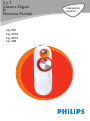 1
1
-
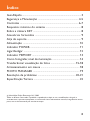 2
2
-
 3
3
-
 4
4
-
 5
5
-
 6
6
-
 7
7
-
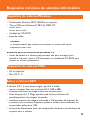 8
8
-
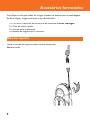 9
9
-
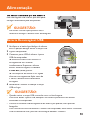 10
10
-
 11
11
-
 12
12
-
 13
13
-
 14
14
-
 15
15
-
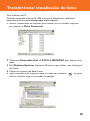 16
16
-
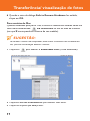 17
17
-
 18
18
-
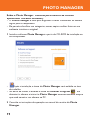 19
19
-
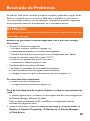 20
20
-
 21
21
-
 22
22
-
 23
23